Comme tout le monde le sait, iOS 17 offre de nombreuses fonctionnalités étonnantes aux utilisateurs d'Apple !
Mais au fil du temps, de nombreuses personnes ont remarqué des problèmes avec iOS 17, tels que l'échec de la mise à jour ou l'absence d'une mise à jour. AirDrop ne fonctionne pas.
Il y a aussi le problème du partage des noms et des photos qui n'est pas disponible sur iOS 17. Ce problème a été signalé à de nombreuses reprises et il n'existe actuellement aucune cause claire.
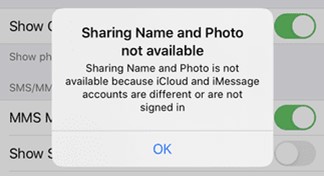
Mais ne vous inquiétez pas—il existe de nombreux types de solutions diverses dans le domaine numérique pour ces petites bestioles. Sans plus attendre, voyons comment résoudre ce problème.
Dans cet article
-
- 1ère solution : Supprimer les numéros de téléphone supplémentaires
- 2e solution : Vérifier si les comptes iCloud et iMessage sont identiques
- 3ème solution : Vérifiez votre connexion réseau
- 4ème solution : Redémarrez votre appareil
- 5ème solution : Solution unique de Wondershare Dr.Fone
- 6ème solution : Désactivez et activez iMessage :
- 7ème solution : Mettez à jour votre iOS
- 8ème solution : Réinitialisez vos paramètres iOS
Partie 1 : Pourquoi le partage de noms et de photos n'est-il pas disponible sous iOS 17 ?
Plusieurs facteurs expliquent le problème "photo du nom de partage non disponible". Certaines des raisons les plus courantes sont énumérées ci-dessous:
- Plusieurs numéros de téléphone différents sont attachés ou associés à votre identifiant Apple..
- Les comptes iMessage et iCloud sont différents.
- Votre connexion Internet n'est pas stable.
- Il peut s'agir d'une erreur iCloud ou d'un bug du système iOS.

Partie 2 : 8 solutions pour partager des noms et des photos non disponibles
Il existe plusieurs solutions pour résoudre le problème "Partage de noms et de photos sur l'iPhone non disponible". Nous avons inclus ici 8 solutions rapides pour résoudre ce problème. Essayez-les pour résoudre le problème.
1ère solution : Supprimer les numéros de téléphone supplémentaires
Vous avez constaté que le partage du nom et de la photo n'est pas disponible parce qu'il y a peut-être des numéros de téléphone supplémentaires associés à votre identifiant Apple sur le téléphone.
Voici ce que vous pouvez faire pour supprimer les numéros de téléphone supplémentaires.
Aller à Paramètres > Messages > Envoyer et recevoir, et sélectionnez S'inscrire après avoir cliqué sur votre identifiant Apple.
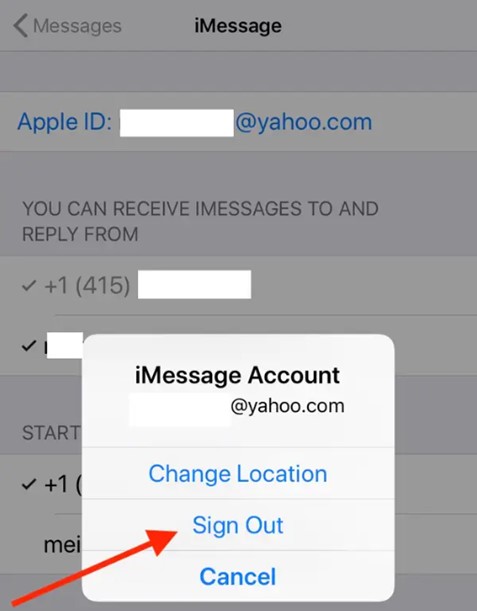
Encore une fois, aller à Paramètres> Facetime et cliquez sur S'inscrire.
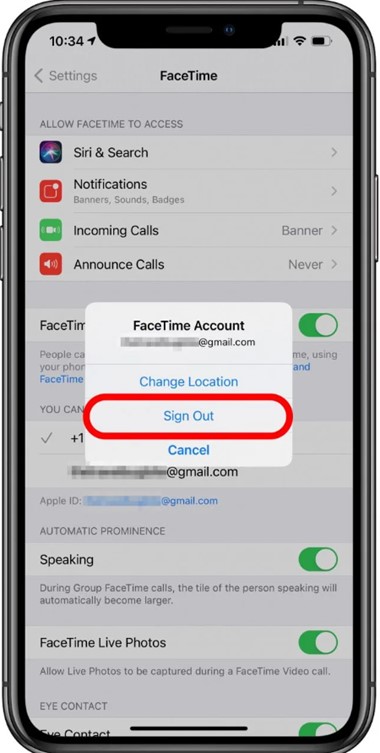
Allez maintenant à la page iMessages et S'inscrire avec votre identifiant Apple.
Si vous voyez votre numéro de téléphone, il est indiqué sous votre identifiant Apple. Si vous voyez que plusieurs numéros de téléphone sont répertoriés, vérifiez lequel d'entre eux doit être utilisé.
D'autre part, vous pouvez changer le mot de passe de l'Apple ID, puis supprimer tous les numéros qui suivent, activer iMessage et configurer à nouveau un numéro de téléphone.
2e solution : Vérifier si les comptes iCloud et iMessage sont identiques
Le problème "Nom de partage et photo iMessage non disponibles" peut également s'expliquer par le fait que votre identifiant Apple et vos comptes iCloud ne correspondent pas. Vous devez le vérifier pour résoudre le problème.
Tout ce que vous avez à faire, c'est:
Aller à “Paramètres.”
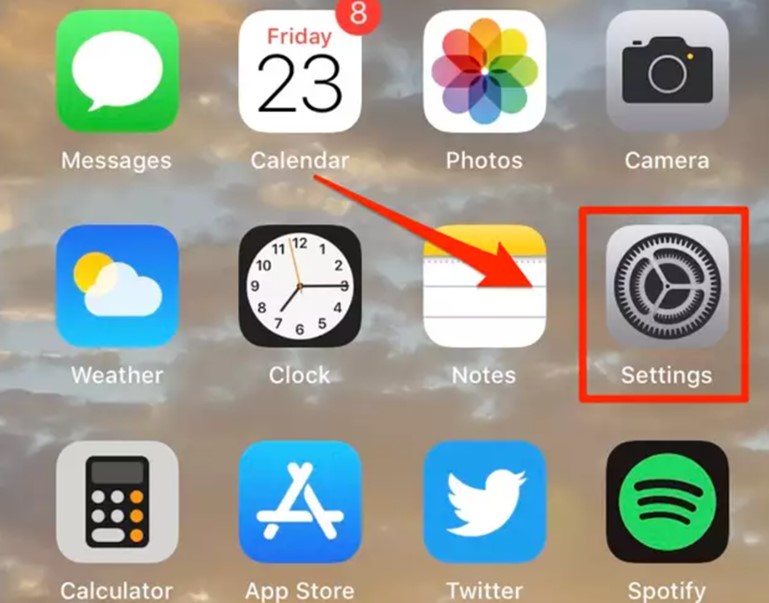
Pour vérifier si votre identifiant Apple et iCloud sont identiques, appuyez sur votre Compte Nom en haut de l'interface de Paramètres. Si ce n'est pas le cas, transférez-les sur le même compte.
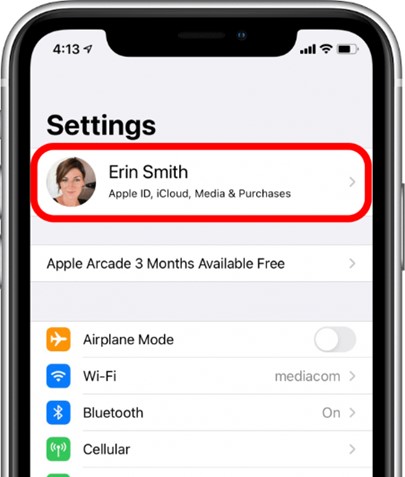
Maintenant, allez sur Paramètres > Messages > iMessage > Envoyer et recevoir, puis sélectionnez l'une des adresses indiquées ci-dessous, et c'est tout.
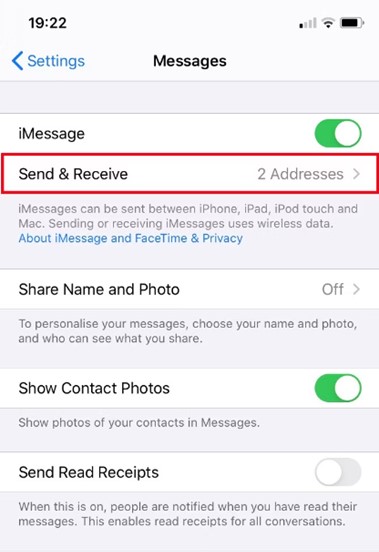
3ème solution : Vérifiez votre connexion réseau
Les erreurs de connexion au réseau sont parfois à l'origine de la perturbation des performances de votre appareil iOS.
Vous devez vous assurer que vous utilisez un bon réseau pour vous connecter à l'internet. Si le Wi-Fi est instable, essayez d'utiliser les données cellulaires.
4ème solution : Redémarrez votre appareil
Il se peut qu'il y ait un problème dans le système et que ce soit une autre raison pour laquelle le partage des photos et des noms n'est pas disponible. Essayez de redémarrer votre appareil pour résoudre le problème.
Pour réinitialiser votre iPhone ou iPad, procédez comme suit :
Étape 1: Appuyez et maintenez enfoncées les touches de réduction du volume et d'alimentation jusqu'à ce que l'écran d'alimentation s'affiche.
Étape 2: Faites glisser pour éteindre l'iPhone.
Étape 3: Maintenez le bouton d'alimentation enfoncé pendant quelques secondes ou jusqu'à ce que le logo Apple apparaisse.
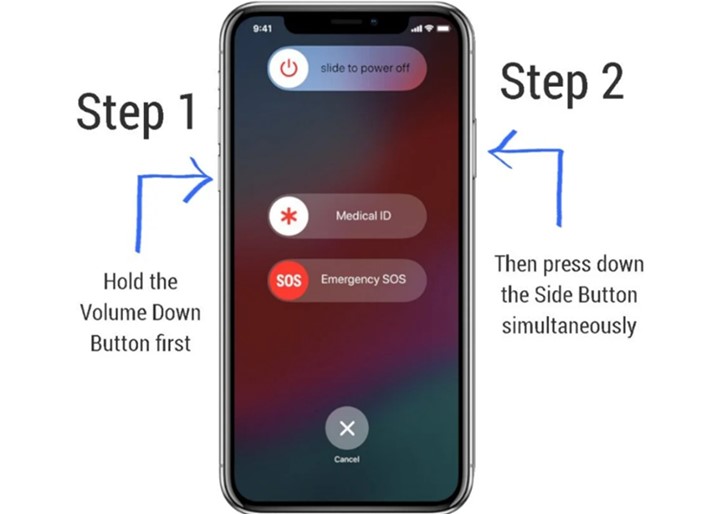
5e solution: Solution unique de Wondershare Dr.Fone
L'iOS est un système d'exploitation remarquable en termes de fonctionnalités, mais il a aussi son lot de problèmes qui doivent être résolus. Ainsi, si vous recherchez un outil capable de prendre en charge toutes vos réparations iOS, WonderShare Dr.Fone est une excellente option à considérer.
Avec la Réparation du système iOS Grâce à la fonctionnalité Dr.Fone, les utilisateurs d'iOS peuvent résoudre divers problèmes qu'ils peuvent rencontrer, notamment un écran blanc, le mode de récupération, le logo Apple, un écran noir, une boucle de démarrage, une erreur 1110, et bien plus encore.
Pendant tout le processus de résolution des problèmes du système iOS, vos données sont protégées en toute sécurité.
Qu'il s'agisse d'un iPhone, d'un iPad ou d'un iPod Touch, Dr.Fone peut rapidement détecter et résoudre les problèmes du système.
Voici comment réparer votre système iOS.
Étape 1: Connectez votre appareil iOS à l'ordinateur et lancez Dr.Fone ; choisissez Réparation du système.

Étape 2: Choisissez la bonne Modèle d'iPhone pour commencer à télécharger le micrologiciel.

Étape 3: Attendez quelques minutes que votre iPhone soit réparé.
6ème solution : Désactivez et activez iMessage :
Si aucune autre solution ne permet de résoudre le problème de partage de photo et de nom indisponible, essayez cette méthode.
Il vous suffit de désactiver votre iMessage pendant une courte période. Ensuite, vous pouvez activer iMessage et réessayer de partager votre nom et votre photo.
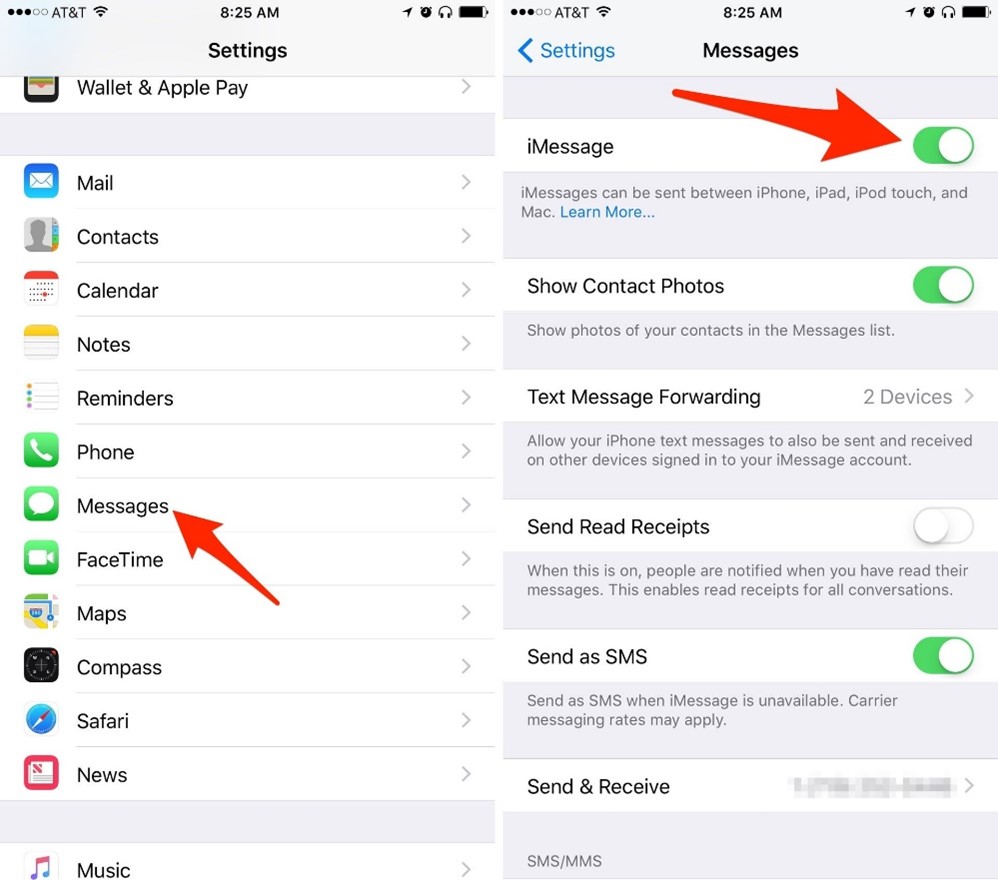
7ème solution : Mettez à jour votre iOS
L'une des raisons pour lesquelles votre Nom de partage et photo iMessage n'est pas disponible est qu'il s'agit d'une version obsolète. Pour résoudre ce problème, vous devez mettre à jour votre système d'exploitation iOS.
Aller à Paramètres.
Sélectionner Général et ensuite Mise à jour du logiciel.
Télécharger et installer toutes les mises à jour disponibles.
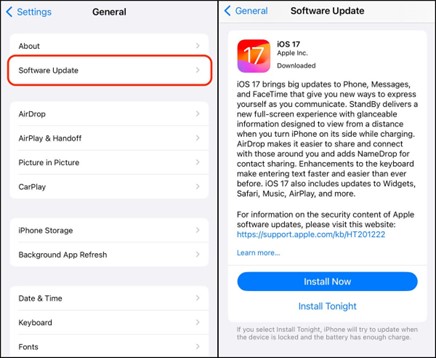
8ème solution : Réinitialisez vos paramètres iOS
Pour corriger les bogues du système ou toute erreur telle que le partage de la photo et du nom n'est pas disponible, etc. Voici ce que vous devez faire:
Aller à Paramètres.
Aller à Général et sélectionnez l'option Réinitialiser les paramètres du réseau.
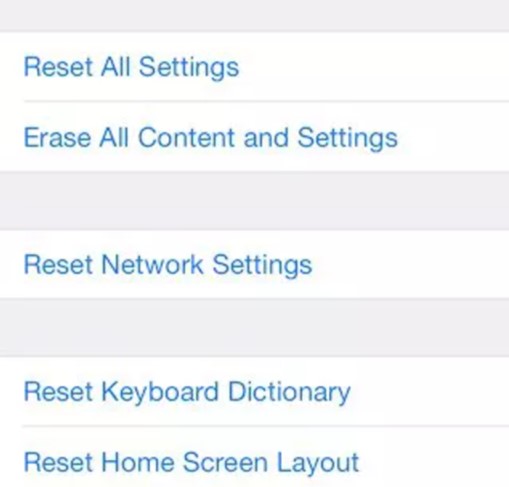
Conclusion
Maintenant que nous avons expliqué toutes les méthodes disponibles pour vous aider à résoudre le problème du nom de partage et de la photo non disponibles, vous pouvez les essayer en fonction de votre situation.
Parmi tous, Dr.Fone est celui qui est le plus recommandé. Il s'agit d'un outil fiable qui peut résoudre plus efficacement les problèmes de système d'iOS.
FAQ (QUESTIONS FRÉQUENTES)
-
1. Comment activer et désactiver le partage des noms et des photos ?
Pour désactiver le partage de noms et de photos, vous devez suivre quelques étapes simples. Les étapes sont simples et énumérées ci-dessous. Ouvrez d'abord l'application Contacts. Tapez ensuite sur Ma carte en haut de la page. Faites défiler vers le bas jusqu'à Nom et partage de photos. Éteindre et rallumer.




